यदि आप मैक पर फ़ोल्डर्स को छुपाना/उजाड़ना चाहते हैं, तो इस लेख में दिए गए तरीकों की मदद लें और अपने मैक पर किसी भी फ़ोल्डर को बहुत आसानी से दिखाएँ या छिपाएँ।
मैक, कुछ अन्य समान ऑपरेटिंग सिस्टम की तरह, संचालित करने के लिए फ़ोल्डर्स और फ़ाइलों के संग्रह का उपयोग करता है। आप इन फ़ोल्डरों का उपयोग विभिन्न प्रकार की फ़ाइलों या व्यक्तिगत डेटा को सहेजने के लिए कर सकते हैं। आप यह नहीं जानते होंगे लेकिन मैक आपके कंप्यूटर पर कुछ फ़ोल्डर्स छुपाता है। यह आम तौर पर फ़ोल्डरों के संवेदनशील डेटा की सुरक्षा के लिए किया जाता है। हालाँकि, सिर्फ इसलिए कि कोई फ़ोल्डर छिपा हुआ है, इसका मतलब यह नहीं है कि आप उसकी सामग्री तक नहीं पहुँच सकते।
इस गाइड की मदद से, हम Mac पर फ़ोल्डर्स को दिखाने या छिपाने के विभिन्न तरीके सामने लाएंगे। इन तरीकों की मदद से आप छुपे हुए फोल्डर तक पहुंच सकते हैं और साथ ही फोल्डर को छिपाकर अपने निजी डेटा को सुरक्षित भी रख सकते हैं। तो, आइए तुरंत तरीकों पर एक नजर डालें।
मैक पर फोल्डर को आसानी से छुपाने/उघाड़ने के तरीके
Mac पर फ़ोल्डरों को छिपाने/उघाड़ने की एक से अधिक बुनियादी तकनीकें हैं। इस लेख के आगामी अनुभागों में हम इन सभी तरीकों पर एक नज़र डालेंगे। इनमें से जो भी संभव हो आज़माएँ और Mac पर फ़ोल्डरों को शीघ्रता से छिपाएँ।
फ़ोल्डरों को छिपाने या दिखाने के लिए मैक शॉर्टकट का उपयोग करें
आइए सरल शुरुआत करें और जानें कि कुंजियों का संयोजन क्या है जिसका उपयोग आप मैक अनहाइड फ़ोल्डर को निष्पादित करने के लिए कर सकते हैं। के संयोजन का उपयोग करना कमांड+शिफ्ट+. (अवधि) कुंजियाँ, आप Mac पर फ़ोल्डर्स को छिपा/उजाड़ सकते हैं। इससे संबंधित विस्तृत जानकारी प्राप्त करने के लिए नीचे दी गई प्रक्रिया का पालन करें:
- सबसे पहले, खोलें खोजक आपके मैक पर.
- से खोजक, पर क्लिक करें जाना Mac की स्क्रीन के शीर्ष पर मौजूद मेनू पर टैब करें।

- पर क्लिक करें कंप्यूटर आगे बढ़ने के लिए।
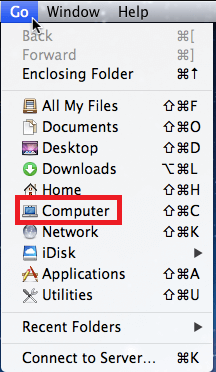
- आपके कंप्यूटर के मूल फ़ोल्डर से, बताते हुए फ़ोल्डर का चयन करेंया अपनी हार्ड ड्राइव दिखा रहा हूँ. (आमतौर पर इसका नाम मैकिंटोश है)।
- अब आपको फोल्डर सेलेक्ट करने के बाद के कॉम्बिनेशन को दबाना होगा कमांड+शिफ्ट+. (अवधि) कुंजियाँ। अब आप सभी छिपे हुए फ़ोल्डर ढूंढ सकते हैं। सभी छिपे हुए फ़ोल्डर ग्रेस्केल या पारभासी दिखाई देंगे।
- इससे आपके Mac पर मौजूद सभी फ़ोल्डर और फ़ाइलें सामने आ जाएंगी। आप फिर से दबा सकते हैं कमांड+शिफ्ट+. (अवधि) कुंजियाँ उसी को फिर से छिपाने के लिए।
तो, मैक पर फ़ोल्डर्स को कैसे दिखाना है इसका उत्तर देने का यह आसान तरीका था। वैकल्पिक रूप से, संपूर्ण मैकिंटोश फ़ोल्डर का चयन करने के बजाय, आप अन्य फ़ोल्डरों को छिपाने या दिखाने के लिए एक विशिष्ट फ़ोल्डर पर भी नेविगेट कर सकते हैं। यदि आपको यह पसंद नहीं है तो Mac पर फ़ोल्डर्स छिपाने की अगली विधि आज़माएँ।
यह भी पढ़ें: मैक पर एप्लिकेशन को जबरदस्ती कैसे बंद करें
टर्मिनल कोड का उपयोग करके किसी फ़ोल्डर को कैसे उजागर करें?
मैक पर फ़ोल्डर्स को छिपाने/उजाड़ने का एक और बढ़िया और विश्वसनीय तरीका मैक पर मौजूद टर्मिनल टूल का उपयोग करना है। टर्मिनल के कुछ कमांड की मदद से आप मैक पर वांछित फ़ोल्डर को आसानी से छिपा या खोल सकते हैं। साथ ही, इसे करने की प्रक्रिया भी काफी आसान है। आइए नीचे उसी पर एक नजर डालें:
- का उपयोग करके टर्मिनल खोजें Mac पर खोज या स्पॉटलाइट विकल्प. खोलें टर्मिनल आगे बढ़ने के लिए।

-
नीचे दिए गए आदेश दर्ज करें टर्मिनल पर इसके बाद वापस करना चाबी।
डिफॉल्ट्स com.apple लिखें। खोजक AppleShowAllFiles सत्य
किलऑल फाइंडर - अब आपका फाइंडर सभी छिपे हुए फ़ोल्डर्स दिखाना शुरू कर देगा मैक पर मौजूद है. सभी छिपे हुए फ़ोल्डर ग्रेस्केल या पारभासी दिखाई देंगे।
- एक बार जब आपका काम पूरा हो जाए, छिपाने के लिए नीचे दिए गए आदेश दर्ज करें फ़ोल्डर फिर से, उसके बाद वापस करना चांबियाँ।
डिफॉल्ट्स com.apple लिखें। खोजक AppleShowAllFiles ग़लत
किलऑल फाइंडर
तो, यह मैक टर्मिनल व्यू छिपी हुई फ़ाइलों को देखने या छिपाने की प्रक्रिया है। यदि आप मैक पर किसी विशिष्ट फ़ोल्डर या फ़ाइल को दिखाना चाहते हैं, तो भी, आप टर्मिनल का उपयोग कर सकते हैं। अधिक जानने के लिए नीचे दी गई प्रक्रिया का पालन करें।
यह भी पढ़ें: मैक और विंडोज पीसी पर क्रोम में टैब को कैसे म्यूट करें
मैक पर किसी फोल्डर या फाइल को कैसे अनहाइड करें? (व्यक्तिगत फ़ाइल या फ़ोल्डर)
मैक पर फ़ोल्डर्स (विशिष्ट फ़ाइलें और फ़ोल्डर्स) को छिपाने/उजाड़ने की प्रक्रिया काफी हद तक ऊपर दी गई प्रक्रिया के समान है। इसके लिए आपको नीचे दी गई प्रक्रिया की मदद लेनी होगी:
- का उपयोग करके टर्मिनल खोजें Mac पर खोज या स्पॉटलाइट विकल्प. खोलें टर्मिनल आगे बढ़ने के लिए।

- किसी फ़ोल्डर या फ़ाइल को छिपाने के लिए, नीचे दिए गए आदेश दर्ज करें टर्मिनल पर इसके बाद वापस करना चाबी।
झंडे छिपाए गए
[लीर्टस्वाद] - इसके बा, फ़ाइल या फ़ोल्डर को खींचें आप टर्मिनल पर छिपना चाहते हैं.
- दबाओ वापस करना कुंजी और विंडो बंद करें. आवश्यक फ़ाइल या फ़ोल्डर Mac पर प्रकट हो जाएगा।
यदि आप कभी भी फ़ोल्डर या फ़ाइल को दोबारा खोलना चाहते हैं, तो आपको उपरोक्त चरणों का पालन करना होगा chflags कोई छिपा हुआ नहीं आगे बढ़ने के लिए छिपे हुए के बजाय आदेश दें।
फ़ाइल प्रबंधक का उपयोग करके Mac पर किसी फ़ोल्डर को कैसे दिखाएँ?
इंटरनेट पर, आपको ढेर सारे तृतीय-पक्ष फ़ाइल प्रबंधक मिलेंगे जो आपको Mac पर फ़ोल्डरों को छिपाने/उघाड़ने की अनुमति देते हैं। इन फ़ाइल प्रबंधकों की सहायता से, आप बिना कोई कमांड दर्ज किए किसी भी छिपी हुई फ़ाइल तक आसानी से पहुंच प्राप्त कर सकते हैं। इसलिए, फ़ोल्डर को छिपाना या दिखाना और काम पूरा करना काफी संभव हो जाता है। मैक के लिए फोर्कलिफ्ट और डीकमांडर जैसे उपकरण मैक के साथ मिलकर फ़ोल्डर को खोलने में आपकी मदद करने के लिए पूरी तरह से काम करते हैं।
यह भी पढ़ें: मैक और विंडोज पीसी पर iPhone बैकअप स्थान कैसे खोजें
Mac पर फ़ोल्डर्स को कैसे छिपाएँ/दिखाएँ: सफलतापूर्वक उत्तर दिया गया
इसलिए, इस लेख के उपरोक्त अनुभागों में, हमने मैक टर्मिनल व्यू छिपी हुई फ़ाइलों को निष्पादित करने के कुछ सबसे विश्वसनीय तरीकों पर एक नज़र डाली। हम आशा करते हैं कि ये समाधान सटीक सहायता थे जो आप चाहते थे। यदि प्रक्रियाओं से संबंधित आपके कोई प्रश्न हैं, तो बेझिझक नीचे टिप्पणी करें। हम आपकी हरसंभव मदद करेंगे. मैक पर फ़ोल्डरों को छिपाने/उघाड़ने के तरीके पर आपके सुझावों की भी सराहना की जाती है। यदि आप ऐसे और अधिक रोचक और उपयोगी लेख, मार्गदर्शिकाएँ, तकनीकी समाधान और बहुत कुछ चाहते हैं तो टेकपाउट ब्लॉग के न्यूज़लेटर की सदस्यता लें।